Abre funciones del Panel de Control desde el menú Inicio en Windows 10
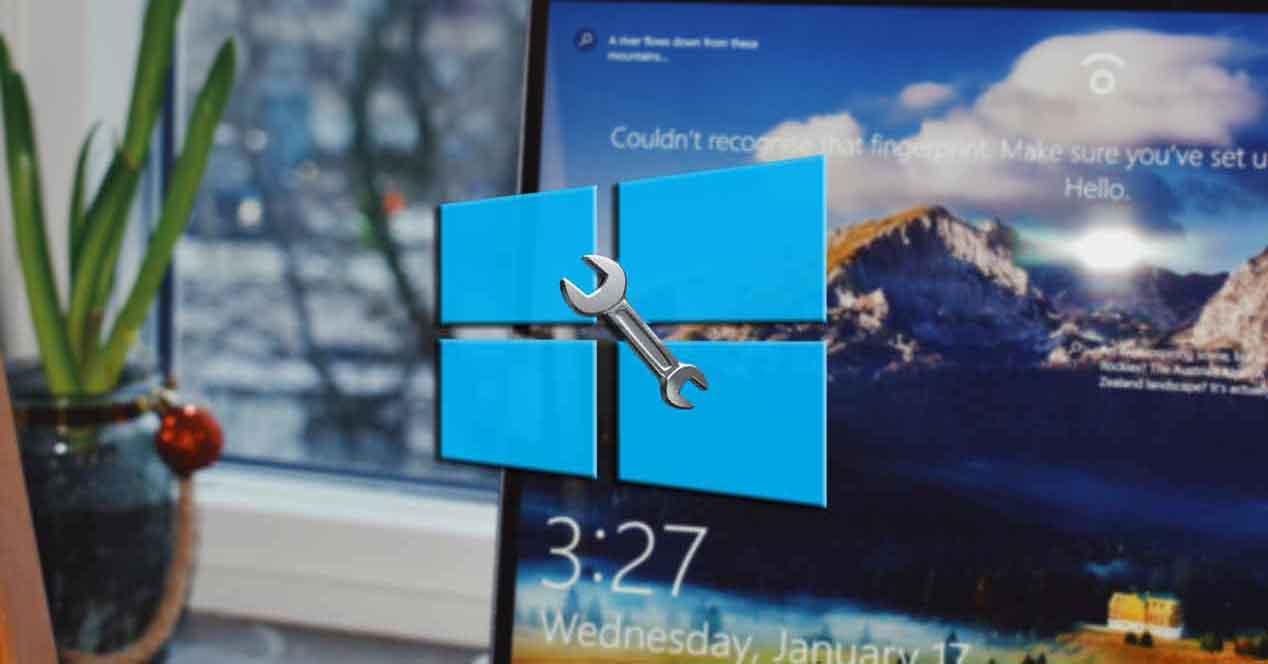
Este es el caso del que os vamos a
hablar en estas mismas líneas, una característica sencilla que
posiblemente muchos no conozcáis. Esta nos servirá para acceder a
ciertas opciones de configuración del sistema, de un modo mucho más
rápido. Cabe mencionar que Windows 10 nos permite anclar cualquier programa o incluso un elemento en particular de la aplicación Configuración al menú Inicio. Como os podéis imaginar, esta es una excelente manera de acceder rápidamente a una configuración en concreto.
Así, lo que esto nos ahorra es tener que abrir Configuración
y navegar entre sus menús en busca de una opción que usamos
habitualmente. Por ejemplo, si deseamos cambiar el fondo de escritorio o
la pantalla de bloqueo con frecuencia, es una buena idea anclar esto al
menú Inicio. Eso sí, aunque en principio esto puede parecer una
característica que se limita sólo a la aplicación de Configuración, no
es así.
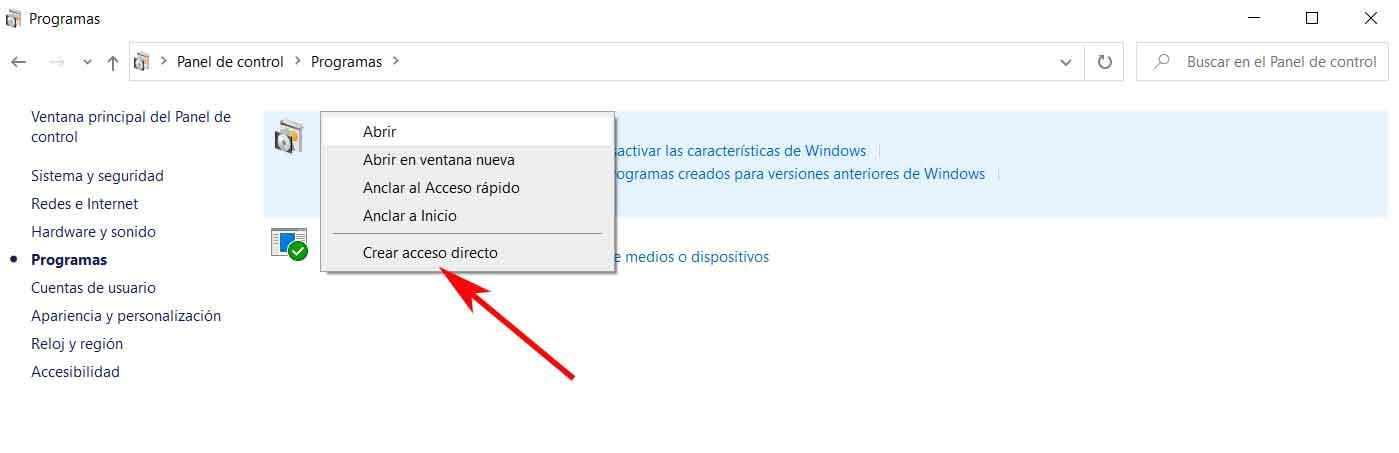
Y es que debemos saber que Windows 10 todavía tiene en el Panel de Control muchas opciones de configuración exclusivas, como los mensajes de seguridad y mantenimiento.
Por tanto igualmente es probable que necesitemos acceder a una de estas
tal y como sucede con la aplicación de Configuración. Pues bien, si ese
es el caso, debemos saber que también podremos fijar apartados del
Panel de control en el Menú Inicio.
Ancla opciones del Panel de control de Windows 10 al menú Inicio
Lo primero que haremos será acceder al Panel de control, algo que
logramos haciendo una búsqueda del mismo en el cuadro del menú Inicio,
por ejemplo. Cabe mencionar que los ajustes del Panel de control se
pueden agrupar por categorías, pero estas no se pueden anclar al Menú Inicio. Por tanto antes necesitamos seleccionar una categoría general para ver los ajustes en su interior.
Una vez estemos dentro, para anclar esa opción en concreto, hacemos clic con el botón derecho del ratón y se desplegará un menú contextual
con varias opciones. Aquí veremos dónde podemos anclar esa
configuración marcada, por lo que tenemos que decantarnos por Anclar a
Inicio. De igual modo, en el caso de que deseemos deshacer este
movimiento, primero tendremos que situarnos en el menú Inicio de Windows 10 y buscar la nueva opción añadida.
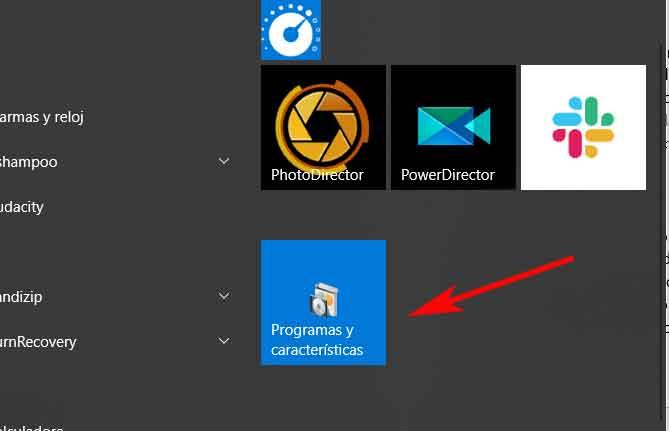
Entonces nos situamos sobre la misma y, con el botón derecho del ratón, la marcamos para seleccionar la opción Desanclar de Inicio.
Hay que tener en cuenta que a pesar de los rumores acerca de su
desaparición en el futuro, el Panel de control aún se usa a menudo. Por
tanto el poder acceder a las funciones más utilizadas de un modo mucho
más directo, nos puede ahorrar un tiempo precioso al trabajar con
Windows 10. Y esta no es más que una de las muchas características de
este tipo que el sistema operativo de los de Redmond nos propone para
agilizar nuestro trabajo diario con el PC.
https://www.softzone.es/windows-10/como-se-hace/anclar-opciones-panel-control-menu-inicio/
Comentarios
Publicar un comentario